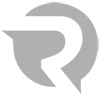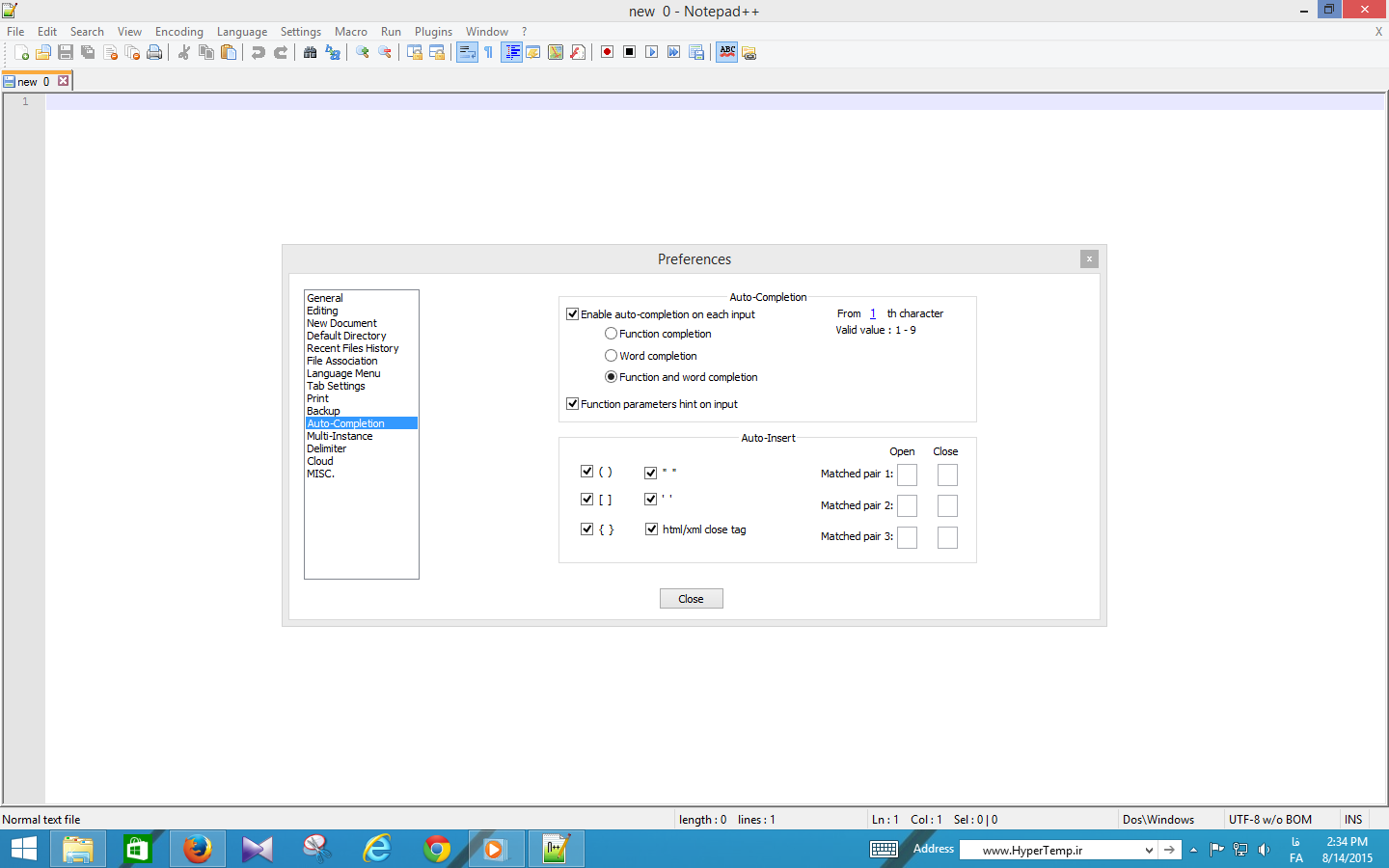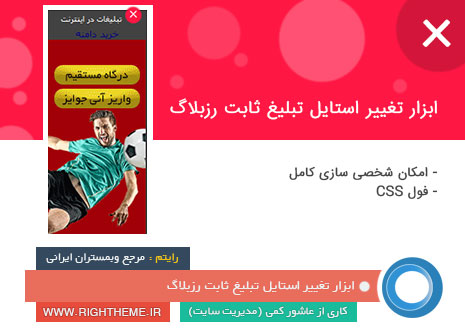آموزش مقدماتی برنامه نویسی ویژوال بیسیک برای اولین بار در تیم آسان وب
آموزش برنامه نویسی ویزوال بیسیک
جلسه دوم
در جلسه قبل با محیط برنامه و فرم اشنا شدید
در این جلسه کمی بیشتر با پنجره خصوصیات و جعبه ابزار اشنا می شوید و شروع به کد نویسی می کنیم
پنجره خصوصیات :
در سمت راست برنامه قسمتی به نام پنجره خصوصیات Properties Window وجود دارد ما از این قسمت برای دیدن یا تغیر خصوصیات برناممه استفاده میکنیم .
ما به وسیله این پنجره می توانیم برنامه را به دلخواه خودمان طراحی کنیم
در این قسمت با دکمه های Categorized و Alphabetic می توان نحوه نمایش اسامی خصوصیات را مه صورت الفبایی یا موضوعی تعین کنید
جعبه ابزار :
درسمت چپ برنامه جعبه ابزار قراردارد
در جعبه ابزار ابزار های کنترل مثل text , label, … وجود دارد
شما به دو روش می توانید ابزار ها را به فرم انتقال دهید که در تصاویر زیر مشاهده میکنید
معرفی ابزار های کاربردی :
جعبه متن text box :
برای وارد کردن اعداد یا متن ورودی برنامه ای که خواهیم ساخت همچین برای نمایش اعداد یا متن خروجی استفاده می شوند
معرفی مهم ترین خواص جعبه متن
Text : اگر بخواهیم داخل جعبه متن پیام جهت راهنمایی به کار بر اعلام کنیم از این خاصیت استفاده میکنیم
Font : نوع قلم و سایز متن جعبه متن را مشخص می کند
Forcoler : برای تعین رنگ متن از این خاصیت استفاده می کنیم
Backcoler : برای تعین رنگ زمینه متن از این خاصیت استفاده می کنیم
Alignment : برای تعین کردن راست چین , چپ چین یا وسط چین بودن متن از این خاصیت استفاده می کنیم
برچسب label :
توسط این ابزار فقط می توان یم منت یا عدد را نمایش داد
معرفی مهم ترین خواص برچسب :
بیشتر خواص این ابزار مشایه جعبه متن می باشد
Caption : از این خصوصیت برای نمایش عدد و متن استفاده می شود
ابزار دکمه فرمان command:
ار این ابزار همان گونه که از نامش پیداست برای فرمان دادن دادن به برنامه
استفاده میشود. یعنی هرگاه بروی این دکمه کلیک کنیم دستوری که نوشته ایم
اجرا میشود
خواص ابزار دکمه فرمان :
خواص این ابزار مانند ابزار برچسب label است
زخیره کردن پروژه :
چون ممکن است پروژه ما در یک جلسه کامل نشود باید هر کاری که کرده ایم را زخیره کنیم
برای این کار منوی file را باز کرده و گزینه save project را انتخواب کرده و محل مناسبی پروژه خودرا زخیره کرده
نکته : بعد از زخیره پروژه حداقل سه فایل در کنار هم زخیره میشود به نام های :
Form1.frm
Project1.vbp
Project1.vbw
نکته دو : اگر دربرنامه حروف های
فارسی (گ چ پ ژ) را نشان نمی دهد مشکل از فونت است و اگر فونت را عوض کنید
مشکل حل میشود و اگر هیچ کدام از حروف فارسی را نشان نمیدهد باید زبان اصلی
ویندوز را فارسی کنید تا مشکل حل شود
یک ترفند : اگر همه فونت های ابزار
ها مثل هم باشد و برای اینکه نخواهید برای هر ابزار فونت مشخص کنید که خیلی
وقت گیر است میتوانید خاصیت فونت فرمی که میخواهید ابزار ها را درون ان
قرار دهید را مشخص کنید بعد از این کار هر ابزاری که درون فرم قرار گیرد
فونت متن به صورت اتوماتیک تایین میشود
شروع کد نویسی :
رویداد : به انجام کاری درمقابل یک عمل رویداد میگویند
مثلا
در مقابل کلیک روی دکمه برنامه بسته شود
برای نوشتن رویداد ها برای قسمت های مختلف اسان ترین کار دابل کلیک روی ابزار مربوطه است
مثلا برای نوشتن رویداد برای دکمه فرمان باید روی دکمه در پنجره فرم دو
باز کلیک کنید که پنجره ای جدیدی باز میشود که ما دستور هارا انجا وارد
میکنیم
شکل کلی یک رویداد به شکل زیر است
توضیح :
هر رویداد با جمله
private sub نام ابزار _ رویداد ()
شروع میشود و با جمله
End sub
پایان می یابد
این دو جمله به صورت خودکار ساخته میشود
در بین این دو جمله دستورات قرار میگیرد که از جلسات بعد ما دستورات را اموزش میدهم
دستور اول: خروج
با استفاده از این دستور می توان برنامه را بست
ــــــــــــــــــــــــــــــــ
پروژه اول: برنامه ای بسازید که دارای یک دکمه به نام خروج باشدو بازدن دکمه خروج برنامه بسته شود
ــــــــــــــــــــــــــــــ
پایان جلسه دوم
اموزش جلسه بعدی : استقاده از توابع ریاضی در برنامه
ــــــــــــــــــــــــــــ